Sleep-Timer für alle Medien: Kennt Ihr schon dieses iOS-Feature?
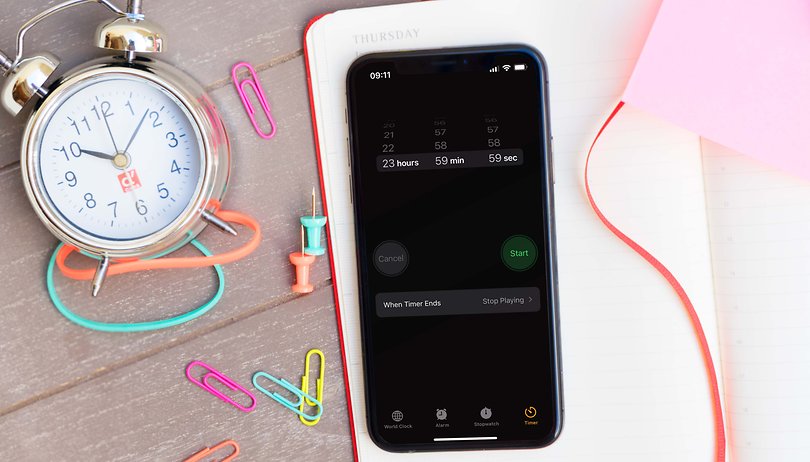

Lauscht Ihr zum Einschlafen gerne Videos auf YouTube oder schlaft ständig vor der Lieblingsserie auf Netflix ein? Nutzt Ihr ein iPhone, könnt Ihr über ein viel zu verstecktes Feature jede Medienwiedergabe mit einem Sleep-Timer versehen. In unserer neuesten Kaffeepause verrate ich Euch, wie's geht!
Auch wenn das Einschlafen vor dem Fernseher oder dem Handy nicht gerade gesund ist, es gehört für viele Menschen als allabendliches Ritual zum Alltag. Allerdings kennt fast jeder auch das mulmige Gefühl, wenn die virtuelle Einschlafhilfe die ganze Nacht über lief. Nutzt Ihr ein iPhone könnt Ihr dem ein für alle Mal ein Ende setzen. Denn etwas versteckt hat Apple in iOS einen universellen Sleep-Timer integriert.
Diesen könnt Ihr für alle Apps verwenden, die Medieninhalte auf Eurem iPhone oder iPad wiedergeben. Im Test funktioniert das sowohl mit Streaming-Apps, YouTube als auch der Apple-eigenen Podcast-App. Alternativ könnt Ihr das Feature auch nutzen, wenn Eure Kinder gerne auf dem Tablet oder Handy Videos schauen und die genutzte App keine Kinderschutz-Features bietet. Ein echt mächtiges Tool also.
So nutzt Ihr den universellen Sleep-Timer in iOS und iPadOS
Um die Funktion zu nutzen, müsst Ihr lediglich die Uhr-App ansteuern. Dort findet Ihr den Timer, den Ihr spätestens seit dem letzten Corona-Selbsttest kennt. Kurze Zwischenfrage: Wusstet Ihr schon, dass Ihr den Timer auch per Shortcut im Kontrollzentrum ansteuern könnt?
Habt Ihr die Timer-App geöffnet, müsst Ihr zur Auswahl der Klingeltöne übergehen. Als letzten Eintrag findet Ihr hier die Option "Wiedergabe stoppen". Stellt Ihr den Timer scharf und wechselt dann auf den jeweiligen Medieninhalt, wird dieser nach Ablauf der gewünschten Zeit beendet. Das war's schon!
Kurzanleitung in Stichpunkten
- Steuert die Uhr-App unter iOS und iPadOS an
- Wählt beim Timer den Klingelton "Wiedergabe beenden" aus
- Stellt den Timer scharf und wechselt zurück zum gewünschten Medieninhalt
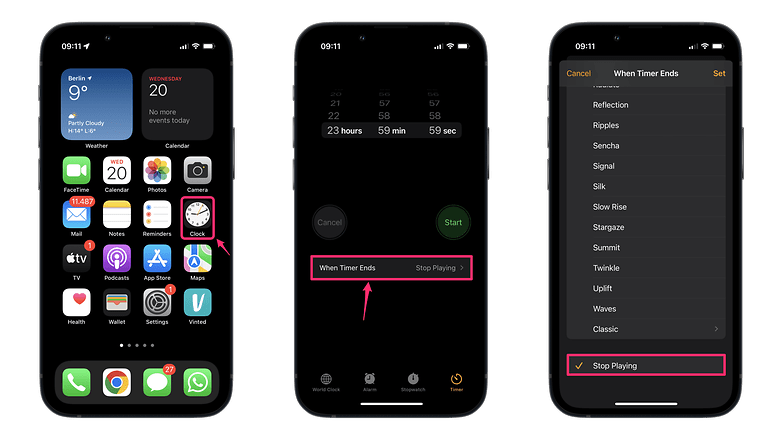
Geht das auch unter Android?
Unter Android gibt es kein natives Feature, um die Wiedergabe von Medien nach einer bestimmten Zeit zu beenden. Auch der Bildschirm bleibt standardmäßig aktiviert, wenn ein Video läuft. Als Workaround findet Ihr im Google Play Store allerdings Sleep-Timer-Apps, die es kostenlos gibt. Nach einer kurzen Prüfung über die Seite "Exodus" kann ich Euch bei folgenden Varianten zumindest versichern, dass sie keine Unmengen an Daten klauen:
- Sleep Timer von Sleepy Technologies (2 Google-Tracker, 11 Berechtigungen)
- Sleep Timer von Baylife Studios (3 Google-Tracker, 7 Berechtigungen)
- Sleep Timer von Carecon GmbH (3 Google-Tracker, 18 Berechtigungen)
Schlaft Ihr gerne zu einem Video oder einem Film ein? Und nutzt Ihr unter iOS oder Android bereits einen Sleep-Timer zum Beenden der Medieninhalte? Teilt's uns in den Kommentaren mit – gut Nacht!












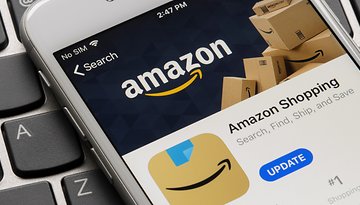



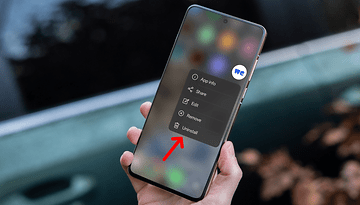



<<< Und nutzt Ihr unter iOS oder Android bereits einen Sleep-Timer >>>
Ein Smartphone gehört nicht ins Bett.
Aber unter Umständen daneben als Wecker...
Kein Wunder, dass es keine vernünftigen Wecker mehr gibt und/oder Wecker nicht weiterentwickelt werden. ?
-
Admin
-
Staff
20.04.2022 Link zum KommentarFür die mentale Gesundheit wahrscheinlich gar nicht mal so irrelevant! Ich hatte vor einiger Zeit mit einer Expertin für Digital-Detoxing gesprochen und die riet dazu, die Funktionen des Handys langsam wieder aufzuteilen.
Denn wenn morgens das Handy als Wecker klingelt, lädt man sich direkt nach dem Aufstehen soziale Verpflichtungen aus Messengern und SoMe-Apps oder eventuell auch Verpflichtungen der Arbeit mit auf.
Den Text gibt's hier:
https://www.nextpit.de/digital-detox-5-tipps-dann-kommt-handy-weg
@René
Wozu sollte ich mir auch so einen Mist anschaffen?
Geht mit dem Smartphone zumindest für mich viel einfacher und zehn mal besser. Und ich brauche kein weiteres Gerät zu kaufen.
Nutze ich buchstäblich jeden Tag ^^
Ich brauche den normalen Timer auf dem iPhone und iPad nicht - dafür habe ich meine Watch.
Ich höre aber abends immer Musik und damit kann ich automatisch die Musik stoppen lassen.